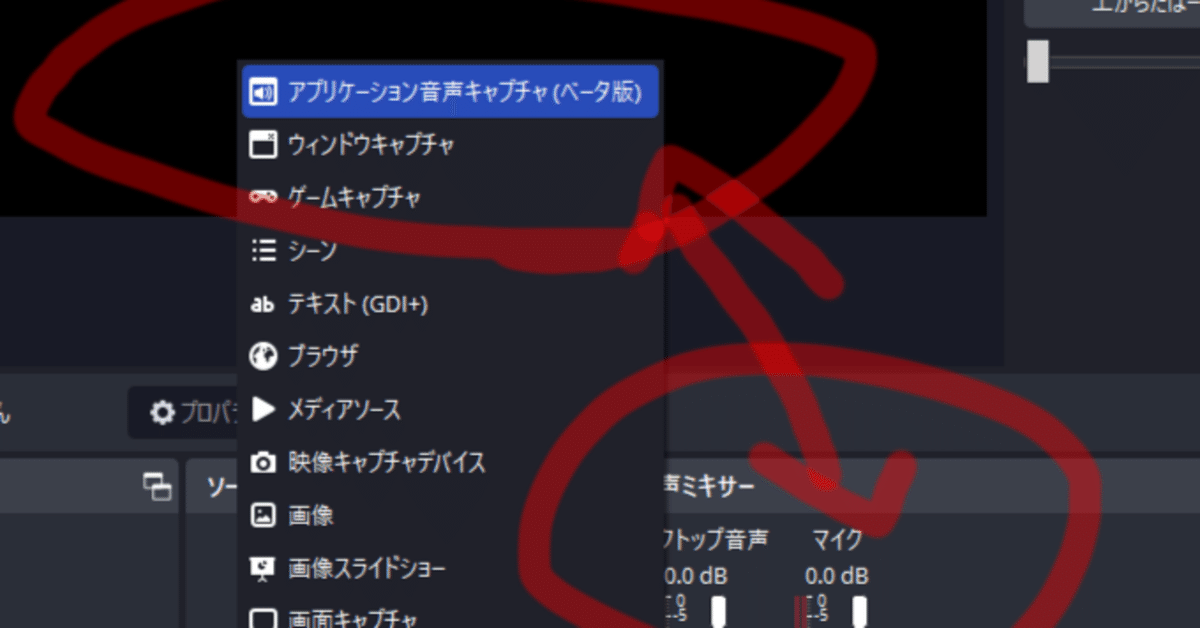
OBSの音声ミキサーに、ソースに追加した筈の音源が表示されない問題と解決法
結論
スタジオモードで起動してる場合、ソースに追加後、トランジションで反映しないと音声ミキサーに表示されない
↑これで解決した人はスキ押してってね。以下は経緯と愚痴だよ
そもそも発端はOBSのバージョン28から実装した、デスクトップ音声をバラして管理できるようになった機能を使おうとしたからだ。(現在ベータ版。Windows限定)
その機能の名前をアプリケーション音声キャプチャという。
これによってゲーム音源、ディスコード、BGMなどの音量をOBS上で個別に管理することができ、システムの通知音やPC版ラインなどの音を配信に乗せずに済む。なんなら録画時に音源ごとに別なトラックとして音声が録音できるようになるため編集の時にめちゃめちゃ楽になるわけだ。
↑参考にさせていただいた動画。ほかにもあるけど一番わかりやすかった
元々はOBSの追加機能(プラグイン。名前はwin-capture-audio)としてフリーで配布されていたもので、私はバージョン29(執筆時最新版)を使っていたのだが参考にした動画や記事が古かったこともあって、すでにOBSにその機能があったにもかかわらず、それを知らずに追加インストールしたりして使ってみた。
そうしたら、英語の表記になるはずの機能はなぜか日本語で表示されており、不思議に思いながらも動画・記事を見ながらソースにゲームを指定して追加するも、なぜか音声ミキサーに表示されない。

なぜ???
動画も記事も、追加した瞬間に音声ミキサー欄に指定した名前でメーターが追加されており、特にそこに説明はない。
私は混乱した。
正直この時、私の環境ではマイクのフィルター設定がうまくいっておらず、ひいては自分の環境では何かしらの不具合で反映されないのではないかと仮説を立てた。
のちに判明するが、これが大間違い。
とにかく私は一度、OBSを立ち上げなおしてみた。インストールした追加機能がうまく反映されてないのかと思ったのだ。
再立ち上げしたOBSの音声ミキサーには、先ほどソースに追加したゲーム音源のメーターか表示されていた!!
ほっとしたのも束の間、今度はDiscordの音源を同じように追加したが、やはり即時反映されない。
設定後、OBSを再起動すると反映される。
私は頭を抱えた。これでは配信中に変更などが出来ないではないか。
音声ミキサーの詳細設定を開いても表示されず、だがソースの方にある追加した音源を右クリックした時に「音声ミキサーから非表示」という文章はある。もちろん、オンオフしても何も変わらない。

なんなのだ??
OBSのバグを私は疑った。
そこで設定ファイルをエクスポートで保存して、一度アンインストールすることにした。
まずは追加インストールした機能だけをアンインストールし、再インストール。結果、何の変化もなし。
次にOBS本体のアンインストールを行う。
アンインストール時、設定ファイルは残しておくか?とあったので、エクスポートして別にしていたものはあるにしろ、一度そのまま残してアンインストール、そして再インストールした。
結果は無意味だった。
次にバージョン29のバグを疑った。この時、バージョン28から追加インストールなしに使えることはわかっていた。動画や記事でもバージョン28で行っているものがあり、ならばとバージョン28にダウングレード。
だが残念ながらこれも違った。相変わらずソースに追加した音源は音声ミキサーに表示されない。
さらに言うならBGMとして追加したメディアソースすら音声ミキサーに出てこないじゃないか。
ここで、システムファイルを残していたのが悪いのかと一度全て消すことにした。エクスポートしておいた設定ファイルを別フォルダに保存してあることを確認して全てのファイルをアンインストール。その後、バージョン28をインストールした。
表示される初期画面。初回導入の設定を済ませ、メイン画面に出た。
ソースから音源(アプリケーション音声キャプチャやメディアソース)を追加。
出た。
ここまで丸半日以上を費やし、ついに音声ミキサーにバーが表示されたのだ。
ゲームも、Discordも、BGMも問題なく設定可能なところまでテストした後、私は別に保存しておいた設定ファイルをインポートしにかかった。これで失敗すれば設定ファイルのどこかの設定が何かしらの干渉していることになる。
インポートし、表示されるシーン。自動で追加されたソース。
そして音声ミキサーにはしっかりと反映されていた。
ここからだ。私は唾を飲み込んでソースに音源を追加した。
表示される音声ミキサーのバー。

思わずガッツポーズだ。
しかしこうなってくると何が問題だったのだろうか?
私は疑問に思いながら作業を進めるため、スタジオモードをオンにして表示される画面を二つにした。
そして改めて音源ソースを追加。
音声ミキサーに出ない。
おやぁ?????
もしやと思ってスタジオモードを解除した途端に音声ミキサーに表示されるバー。
……これはつまりスタジオモードのバグ??
と、ここまでの流れで気づいた。
まさかな、と思いつつ、スタジオモードに戻してソースに音源を追加。音声ミキサーに表示されないのを確認して〝トランジション〟をGO。
で ま し た。
嘘だろお前……。
正直信じられないまま、何度試してもトランジションすれば表示される音声ミキサー。
なんならバージョンを29に再度アップデートしても問題なく動作した。
つまり、スタジオモードでソースを追加した時にトランジションをするまで本画面に反映されないが、”同時に音声ミキサーにも反映されてなかった”のが真実。
残念ながらこの真実から「配信中に音源を追加してそれを調整してから配信に流す」ことが出来ないことが判明。
それはそれでどうなんだOBS!! BGM追加したとき爆音にならんか!?
もうちょっとこう、いや、求めすぎか!?
これタダで使えるのすごすぎるからな!
私の闘いの記録。そして、私に続く人たちの道しるべになれば良いと、この記事を書きました。
みんな、私のようになるな。
※なお、このアプリケーション音声キャプチャを使った際の既知のバグとして、音がガビガビになることがあるってのがあるらしい。そっちは対処のしようがない正真正銘のバグで、出ないことを祈るしかない。(だからベータ版らしい)
#OBS #アプリケーション音声キャプチャ #メディアソース #音声ミキサー #表示されない #win-capture-audio
この記事が気に入ったらサポートをしてみませんか?
